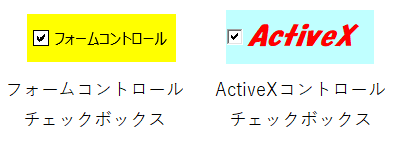
フォームコントロールのチェックボックスは、簡単に作成できる反面、カスタマイズに制限があるのが欠点です。
この記事では、文字サイズや文字色なども自由に変更することができる「ActiveXコントロールのチェックボックス」について、作り方や使い方、編集方法などを解説いたします。
-著者情報-
名前:Utatane
Excel使用歴:15年以上
ひとこと:初心者だった当時に戻った気持ちになって解説いたします
※わかりやすさを重視しております。厳密には解釈が異なる場合がありますことをご了承ください。
実演パソコンのスペック(ソフトやバージョンによっては、表示や結果が異なる場合があります)
- OS:Windows11 Home 64bit
- Excel:Microsoft Office Home and Business 2021
【Excel】ActiveXコントロールチェックボックスの作り方
作り方はフォームコントロールのチェックボックスとほぼ同じです。
- 上部メニューの「開発」→「挿入」→「ActiveXコントロールのチェックボックス」をクリック
(開発タブが無い場合はこちらを参照) - チェックボックスを設置したいセルをクリック
以下に図解で詳しく説明いたします。
1.上部メニューの「開発」→「挿入」→「ActiveXコントロールのチェックボックス」の順にクリックしましょう。
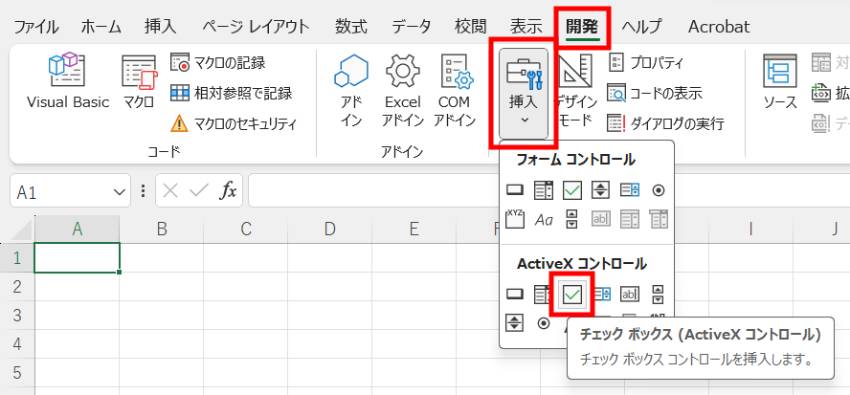
開発タブが無い場合は、以下の手順で開発タブを表示させることができます。
1.「ファイル」メニューをクリックします。

2.下の方にある「オプション」をクリックします。
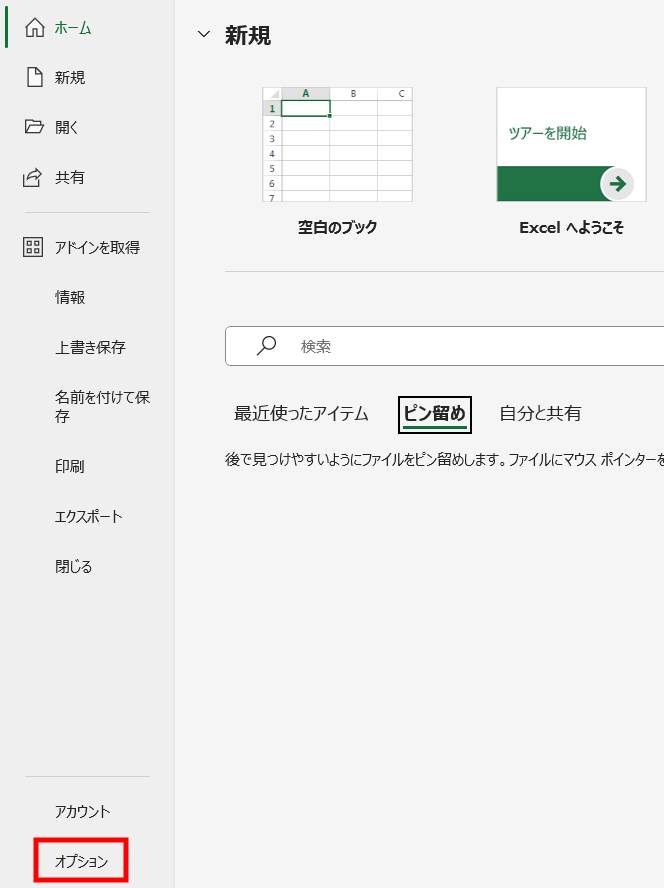
3.「リボンのユーザー設定」をクリックします。

4.「開発」にチェックを入れ、「OK」をクリックして完了です。
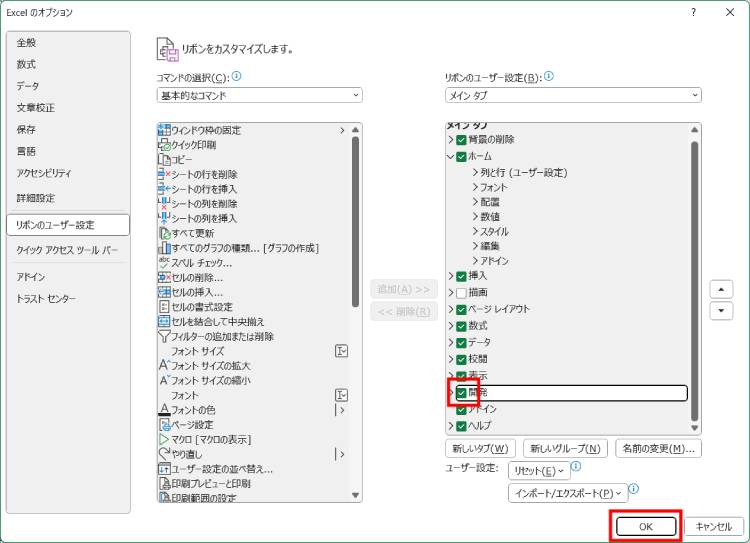
メニューを確認してみましょう。
開発タブが表示されていたら成功です。

2.チェックボックスを設置したいセルをクリックしましょう。
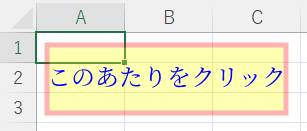
チェックボックスが作成されました。
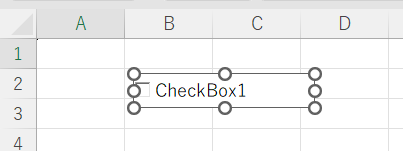
では、チェックを入れてみましょう。
作成直後は「デザインモード」という、チェックボックスを編集するモードが有効になっているため、チェックを入れることができません。
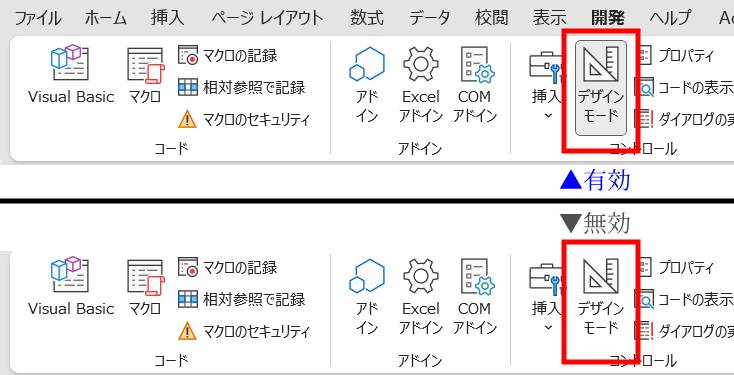
チェックボックスにチェックを入れるには、デザインモードをクリックして無効にしてください。
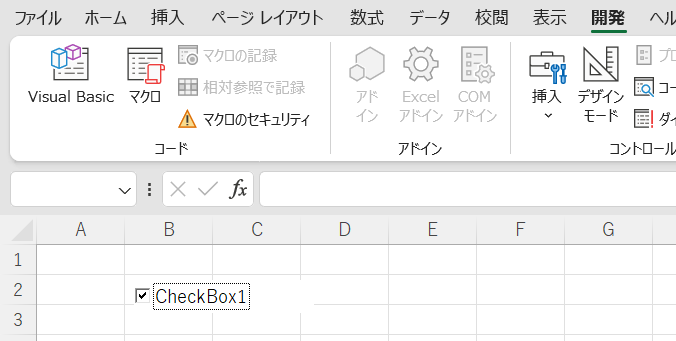
チェックを入れることができました。
【Excel】ActiveXコントロールチェックボックスの編集方法
ActiveXチェックボックスを編集するには、デザインモードを有効にする必要があります。
上部メニューの「開発」→「デザインモード」から、デザインモードの有効・無効を切り替えることができます。
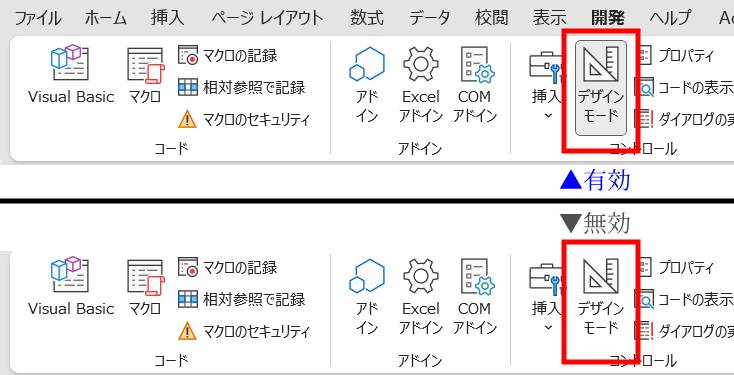
チェックボックスの移動
チェックボックスをクリックすると、選択状態になります。
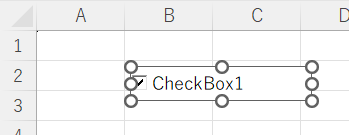
この状態でマウスをドラッグ(左クリックを押しながら移動)することで、チェックボックスを移動することができます。
また、キーボードの矢印キー「←↑↓→」で位置を微調整することも可能です。
チェックボックスの書式変更
チェックボックスをクリックして選択状態にしたら、「右クリック」→「プロパティ」をクリックします。
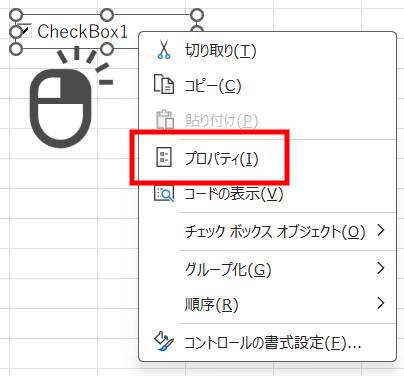
画面左側に出現するプロパティ一覧から書式を変更することができます。
主なプロパティ一覧
- BackColor:背景色
- ForeColor:文字色
- Font:フォント・文字サイズ・斜体・太字など
- Caption:表示されているテキスト
- Height:高さサイズ
- Width:幅サイズ
チェックボックスを削除
チェックボックスをクリックし、選択された状態で「Delete」キーを押すことで、チェックボックスを削除することができます。
【Excel】ActiveXコントロールチェックボックスでよくあるトラブル
チェックができない
ActiveXコントロールのチェックボックスにチェックを入れることができない場合は、
デザインモードが有効になっていることが原因です。
上部メニューの「開発」→「デザインモード」をクリックして、デザインモードを無効にしてから、再度チェックをお試しください。
編集ができない
ActiveXチェックボックスの編集ができない場合は、
デザインモードが有効になっていないことが原因です。
上部メニューの「開発」→「デザインモード」をクリックして、デザインモードを有効にしてから、
再度編集をお試しください。
最後に
ExcelのActiveXチェックボックスついて解説いたしました。
当ブログでは、VBAマクロやPythonなど、時間を生み出すプログラミング術を公開しております。
この記事がわかりやすいと感じた方は、他の記事も読んでいってください。
最後までお読みいただき、ありがとうございました。がんばってください!



